Google kort: Hvernig á að finna hnit fyrir staðsetningu

Sjáðu hvernig þú getur fundið hnitin fyrir hvaða stað sem er í heiminum í Google kortum fyrir Android, Windows og iPadOS.
Það eru mismunandi ástæður fyrir því að þú gætir þurft ákveðnar myndir að vera í ákveðinni stærð. Kannski ertu að vinna að verkefni og þarft að myndirnar séu allar í sömu stærð. Góðu fréttirnar eru þær að þú getur notað ýmis Android forrit til að vinna verkið. Þau eru öll ókeypis, svo ef það er ekki það sem þú bjóst við geturðu fjarlægt það.
5 Gagnleg og ókeypis Android forrit
Eftirfarandi forrit munu öll hafa möguleika á að gera allar myndirnar í sömu stærð. En þú munt líka sjá aðra gagnlega eiginleika sem þú getur notað. Þar sem þú ert nú þegar með appið uppsett fyrir þá tilteknu eiginleika, hvers vegna ekki að nýta allt sem appið býður upp á? Sum forrit munu krefjast þess að þú uppfærir í Pro til að nota alla eiginleika, en öll bjóða þau upp á möguleika á að breyta stærð myndarinnar ókeypis.
1. Mynda- og myndbreyting
Eitt vinsælt forrit sem þú finnur á Google Play til að breyta stærð myndanna þinna er Photo and Picture Resizer . Appið er ókeypis í notkun en ef þú vilt fá fullan aðgang að appinu þarftu að gerast áskrifandi. Forritið gerir þér kleift að nota nokkra Pro eiginleika ef þú ert til í að horfa á auglýsingu. Auglýsingarnar geta verið á bilinu 15 til 30 sekúndur.
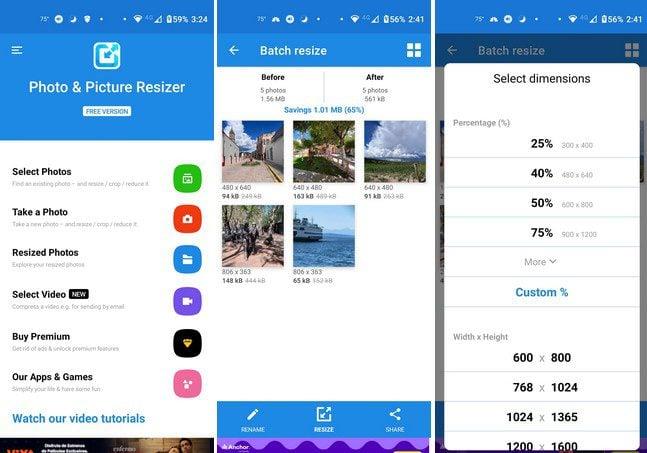
Þegar þú opnar forritið fyrst geturðu valið að hlaða upp myndum úr myndasafni tækisins þíns eða þú getur tekið nýja á staðnum. Segjum að þú hleður upp myndunum úr galleríforritinu. Þegar þú hefur valið og bætt við myndunum þínum skaltu smella á stærðarvalkostinn neðst.
Næsta skref er að velja prósentu, breidd, hæð, skráarstærð, upplausn og prentun. Þú getur valið sérsniðna valmöguleikann ef þú ert óánægður með valmöguleikana á listanum. Sumt verður ókeypis, en þú þarft að horfa á auglýsingu til að nota aðra. Þegar búið er að breyta stærð forritsins sérðu sýnishorn af forritunum þínum, en með nýju stærðinni við hliðina á þeim. Ef þú ert ánægður með nýju stærðirnar geturðu notað deilingartáknið til að gera það.
2. Myndastærð – Photo Resizer
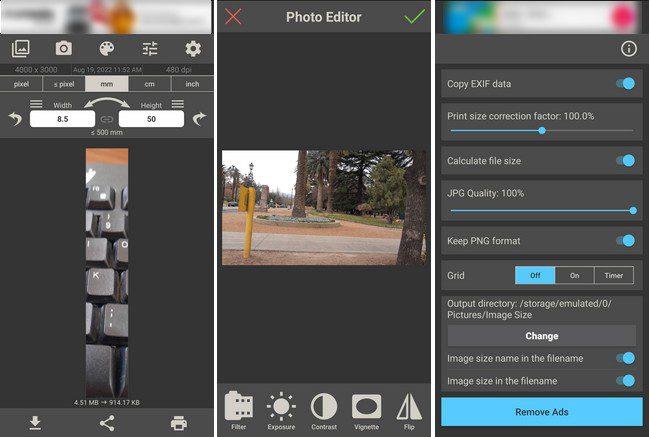
Myndastærð Photo Resizer appið gerir þér aðeins kleift að breyta stærð einni mynd í einu. Þegar þú hefur hlaðið upp myndinni þinni muntu sjá mismunandi valkosti til að stilla stærð myndarinnar. Þú getur breytt breidd og hæð í tommum, sentímetrum, millimetrum eða pixlum.
Þú hefur möguleika á að hlaða upp myndum úr myndasafni tækisins þíns eða þú getur tekið nýja mynd á staðnum. Það er líka hægt að velja bakgrunnslit fyrir myndina. Ef þú ferð inn í stillingar geturðu breytt hlutum eins og gæðum myndarinnar, leiðréttingarstuðli prentstærðar, haldið PNG sniði, virkjað rist, breytt möppu og reiknað út skráarstærð.
Segjum að þú ýtir á myndritstáknið. Í því tilviki geturðu gert hluti eins og að stilla lýsinguna, bæta við síum, breyta birtuskilum, vignet, snúa myndinni, stilla mettun, skerpu og hlýju, teikna og bæta við límmiðum og texta. Þegar þú ert búinn með myndina þína geturðu fundið hana í galleríforriti tækisins. Forritið gefur ekki til kynna að það sé búið að hlaða niður forritinu.
3. Photo Resizer: Skera, breyta stærð, deila myndum í lotu
Á aðalsíðu appsins geturðu valið að hlaða myndunum upp úr galleríforriti tækisins eða taka nýja. Það er þar sem þú finnur líka myndirnar sem þú hefur þegar breytt stærð, bara ef þú þarft þær í framtíðinni fyrir eitthvað annað. Þegar þú hefur bætt við myndunum þínum geturðu breytt myndsniðinu ef þú þarft á því að halda. Bankaðu á tannhjólið og veldu úr valkostum eins og:
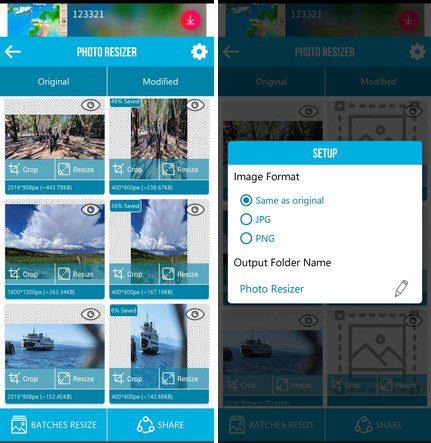
Fyrir neðan þessa valkosti sérðu einnig möguleikann á að breyta nafni framleiðslumöppunnar. Bankaðu einfaldlega á blýantartáknið og gefðu nýju möppunni nafn. Þú getur breytt stærð myndanna þinna eftir prósentu eða pixlum með því að smella á Batches Resize valmöguleikann neðst til vinstri. Fylltu út í reitina fyrir lárétt og lóðrétt. Þú munt einnig sjá möguleika á að fara í Premium á aðalsíðunni.
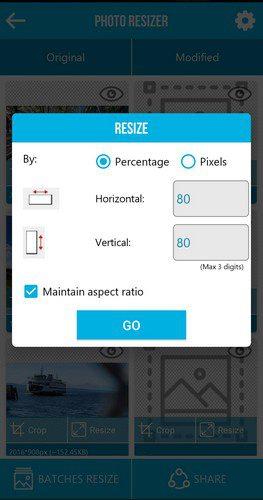
4. Breyttu stærðinni á mér! - Myndabreytir
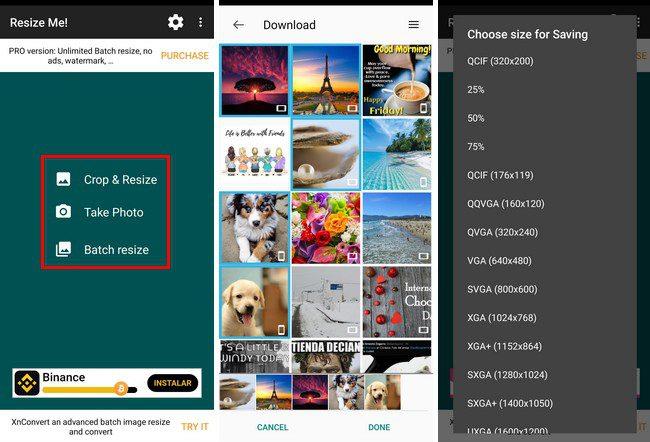
Með Resize Me! - Photo Resizer þú getur breytt stærð einni mynd eða breytt stærð hópsins. Veldu þann valkost sem þú vilt þegar þú opnar forritið fyrst. Þegar þú vilt klippa fyrst, gerir appið þér kleift að gera það handvirkt, eða þú getur valið úr valkostunum sem eru á listanum neðst.
Ekki gleyma að smella á hakið efst til hægri til að vista breytingarnar þínar. Þú getur líka gert hluti eins og að snúa myndinni í mismunandi áttir.
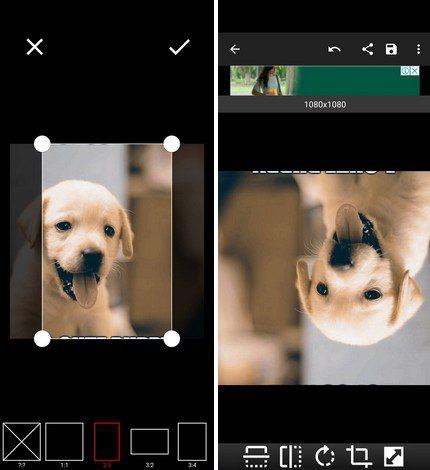
5. Photo Compressor og Resizer
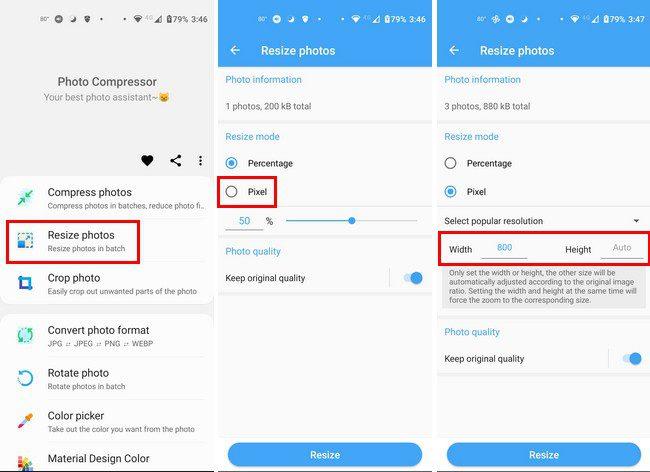
Photo Compressor and Resize er annar frábær valkostur sem þú getur notað. Á aðalsíðu appsins geturðu valið úr ýmsum valkostum eins og:
Bankaðu á Breyta stærð og veldu myndirnar þínar. Bankaðu á bláa næsta hnappinn neðst. Í Breyta stærðarvalkostunum, bankaðu á Pixel valkostinn svo þú getir stillt breidd og hæð myndarinnar. Þegar því er lokið, bankaðu á Breyta stærð hnappinn neðst. Forritið mun vinna úr myndunum og þú munt sjá upplýsingar um hversu mikið myndirnar þínar hafa verið breyttar. Það er allt sem þarf til.
Niðurstaða
Hvort sem þú þarft að þjappa eða breyta breidd/hæð myndar. Þú munt finna app sem þú getur notað til að hjálpa þér með það. Öll forritin á listanum eru ókeypis í notkun, þannig að ef þau eru ekki það sem þú ert að leita að geturðu alltaf eytt þeim. Auk þess að breyta stærð myndanna bjóða öppin einnig upp á aðra gagnlega eiginleika sem þér gæti fundist gagnlegir. Hvaða app heldurðu að þú ætlir að nota fyrst? Deildu hugsunum þínum í athugasemdunum hér að neðan og ekki gleyma að deila greininni með öðrum á samfélagsmiðlum.
Sjáðu hvernig þú getur fundið hnitin fyrir hvaða stað sem er í heiminum í Google kortum fyrir Android, Windows og iPadOS.
Hvernig á að hætta að sjá staðsetningarskilaboðin í Chrome á Android, Windows 10 eða iPad.
Sjáðu hvaða skref á að fylgja til að fá aðgang að og eyða Google kortaefninu þínu. Svona á að eyða gömlum kortum.
Samsung Galaxy S24 heldur áfram arfleifð Samsung í nýsköpun og býður notendum upp á óaðfinnanlegt viðmót með auknum eiginleikum. Meðal margra þess
Samsung Galaxy S24 serían af snjallsímum, með flottri hönnun og öflugum eiginleikum, er vinsæll kostur fyrir notendur sem vilja Android í toppstandi
Hér eru nokkur forrit sem þú getur prófað til að hjálpa þér að ljúka áramótaheitinu þínu með hjálp Android tækisins.
Komdu í veg fyrir að Google visti allar framtíðarupptökur með því að fylgja nokkrum einföldum skrefum. Ef þú heldur að Google hafi þegar vistað eitthvað, sjáðu hvernig þú getur eytt hljóðunum þínum.
Galaxy S24, nýjasti flaggskipssnjallsíminn frá Samsung, hefur enn og aftur hækkað grettistaki fyrir farsímatækni. Með nýjustu eiginleikum sínum, töfrandi
Uppgötvaðu hvað símskeyti eru og hvernig þau eru frábrugðin hópum.
Ítarleg leiðarvísir með skjámyndum um hvernig á að stilla sjálfgefna heimasíðu í Google Chrome skjáborði eða farsímaútgáfum.








